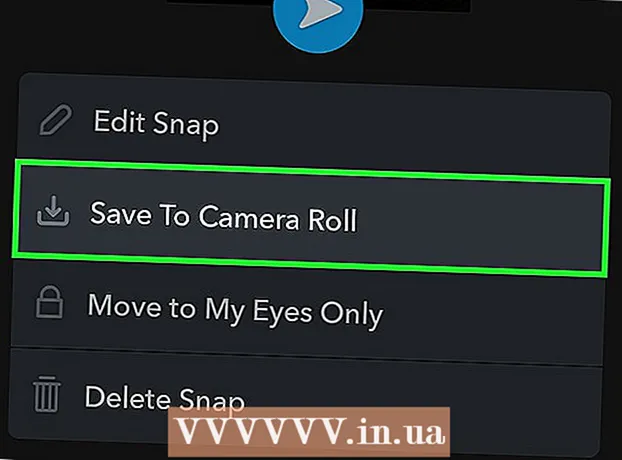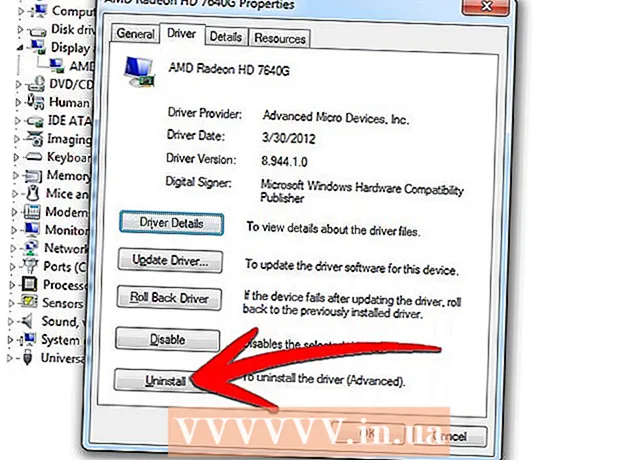Kirjoittaja:
Randy Alexander
Luomispäivä:
24 Huhtikuu 2021
Päivityspäivä:
1 Heinäkuu 2024
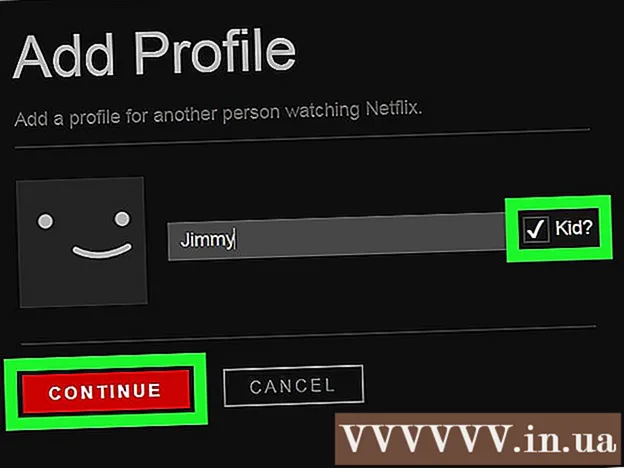
Sisältö
Vuosien varrella Netflix on vihdoin julkaissut ominaisuuden poistaa elokuvia ja ohjelmia Netflix-tilinsä "äskettäin katsottu" -luettelosta. Onnittelut Netflix-katsojille, nyt kukaan ei voi löytää salaisuuttasi! Ja silti voit käyttää "Profiilit" -toimintoa niin, että samaa tiliä käyttävät ihmiset eivät näe "Viimeksi katsotut" -luetteloa. Valitettavasti kannettavassa versiossa ei ole viimeisintä ohjelmaa ja elokuvan poisto-ominaisuutta. Sinun on oltava kirjautuneena Netflixiin verkkoselaimellasi, jotta voit muokata äskettäin katsottua sisältöä.
Askeleet
Tapa 1/2: Poista äskettäin katsotut elokuvat ja ohjelmat
Kirjaudu Netflix-verkkosivustolle, älä sovellukseen. Kirjaudu tietokoneellasi tai tablet-laitteellasi osoitteeseen https://www.netflix.com verkkoselaimella. Netflixin asiakaspalvelupuolen mukaan mobiilisovellus ei voi käyttää tätä vaihtoehtoa, mutta mobiiliselain voi.
- Jos mobiililaitteellasi ei ole verkkoselainta, kirjaudu sisään tietokoneellasi. Yhdellä laitteella tehdyt muutokset synkronoidaan muiden kanssa 24 tunnin kuluttua.

Valitse profiili. Valitse profiilisi sisäänkirjautumisen jälkeen näkyvien nimien luettelosta. Jokaisella profiililla on erillinen toimintaluettelo.- Jos luettelo ei tule näkyviin, etsi näytön oikeasta yläkulmasta nimi ja neliön kuva (yleensä kasvot). Jos tämä ei ole sinun profiilisi, napsauta tätä kuvaa ja valitse profiilisi kuvake.

Siirry Katselutoiminta-sivulle. Vieraile osoitteessa https://www.netflix.com/WiViewingActivity nähdäksesi luettelon viimeaikaisista ohjelmista. Pääset tälle sivulle napsauttamalla neliöprofiilikuvaketta oikeassa yläkulmassa, valitsemalla avattavasta valikosta Oma tili, vierittämällä alaspäin ja valitsemalla avattavasta valikosta Katselutoiminta. Profiilini.- Jos käytät Netflixiä muulla laitteella kuin tietokoneellasi ja Äskettäin katsotut -luettelo on tyhjä, yritä käynnistää laite uudelleen.

Napsauta elokuvan nimen oikealla puolella olevaa harmaata X-kirjainta. Tämä on "äskettäin katsottu" elokuvan poistopainike. Elokuvien katoaminen luettelosta muilla laitteilla voi kestää jopa 24 tuntia, mutta se voi myös olla nopeampi.
Poisti TV-sarjan. Napsauta X jokaisen jakson vieressä. Näkyviin tulee viesti, joka sisältää sarjan poistolinkin? (Poista sarja); Napsauttamalla tätä painiketta koko sarja katoaa historiasta 24 tunnin kuluessa.
- Tämä osa haluaa viitata "sarjaan" Pohjois-Amerikan tyyliin, ts. Televisio-ohjelman jokaiseen jaksoon, joka kattaa useita vuosia.
Tapa 2/2: Hallitse katseluasetuksia Profiilit-ominaisuuden avulla
Käy tuetun laitteen profiilisivulla. Voit käyttää tietokonetta, PS3: ta, PS4: ää tai Netflix Windows 8 -sovellusta. Kirjaudu sisään Netflixiin ja vedä hiiri oikean kulman neliön pikkukuvan ja nimen päälle. Napsauta Hallitse profiileja ja sinut siirretään alla kuvattuihin asetuksiin.Kun teet muokkauksen, muutokset synkronoidaan koko laitteeseen, vaikkakin sinun on käynnistettävä laite uudelleen voidakseen tulla voimaan.
Erota katseluhistoria profiilien avulla. Luo uusi profiili jokaiselle jäsenelle (enintään 5 profiilia) napsauttamalla Lisää profiili ja kirjoittamalla nimi. Netflix pyytää sinua valitsemaan profiilin joka kerta, kun kirjaudut sisään, eikä anna muiden käyttäjien nähdä luokitustasi ja elokuvien katseluhistoriaasi.
- Tiedostoja ei ole suojattu salasanalla, joten ne ovat helposti vaihdettavissa. Tämä menetelmä soveltuu vain silloin, kun haluat pitää Äskettäin katsellut hyödyllisen "Viimeksi katsotut" -luettelosi mukaan lukien haluamasi asiat. Tämä ei ole taattu tapa piilottaa tietoja perheeltä tai muilta.
Luo väliaikainen profiili, jotta vältät viimeisimpien näkymien luettelon lisäämisen. Ennen kuin katsot ohjelmaa, jonka haluat pitää salassa, voit luoda uuden profiilin napsauttamalla Lisää profiili tai sen vieressä olevaa isoa plusmerkkiä. Palattuasi tarkastelun palaa profiilinhallintasivulle ja napsauta väliaikaisen profiilin nimen vieressä Muokkaa ja valitse sitten Poista profiili. Napsauta viestissä Poista profiili uudelleen vahvistaaksesi.
- Huomaa, että enintään viisi profiilia voi olla aktiivinen samanaikaisesti.
Poista kaikki Netflix-historia siirtymällä uuteen profiiliin. Tämä poistaa kaikki arvostelut ja sisällön Oma luettelo -osiosta, joten varmista, että et säilytä sitä. minkä tahansa sisältöä ennen käyttöönottoa. Luo uusi profiili Lisää profiili -painikkeella ja poista sitten vanha profiili.
Luo lapsi- tai teiniprofiili. Napsauta Muokkaa lapsen profiilin vieressä. Sana Aikuiset muuttuu avattavaksi valikkoksi. Voit valita Teini-ikäiset, Vanhemmat lapset tai Pikkulapset ja tallentaa sitten muutokset valitsemalla Valmis. Jokainen, joka käyttää tätä profiilia, näkee vain ikäisille sopivia elokuvia ja ohjelmia maan ikärajoitusjärjestelmän ja Netflixin mukaan.
- Profiileja ei voida suojata salasanalla, joten lapset voivat silti kirjautua muiden ihmisten tileille ja tarkastella aikuisille suunnattua sisältöä.
- Saksassa voit luoda salasanan ja sinua pyydetään antamaan se, kun katsot elokuvia ja ohjelmia (FSK-18).
Neuvoja
- Jos yllä olevat menetelmät eivät toimi, voit selata useita elokuvia työntääksesi vanhat pois luettelosta. Saatat joutua katsomaan jopa sata elokuvaa puhdistaaksesi "äskettäin katsotut" luettelosi, mutta vain 10-20 elokuvaa voi tehdä salaisen kellon historiasta vähemmän ilmeisen.
- Netflix kokeilee "yksityistä tilaa", jonka kanssa elokuvaa ei lisätä "äskettäin katsottu" -luetteloon. Tämä tila on kuitenkin käytettävissä vain tietyille käyttäjille. Jos haluat mahdollisuuden käyttää ominaisuutta ennen kuin se otetaan käyttöön, kirjaudu sisään tietokoneellesi, avaa tilisi ja valitse Testaa osallistuminen. Napsauta ponnahdusikkunaa ja käännä kytkin "On" -asentoon.
Varoitus
- Profiilin poistaminen poistaa kaikki luokitukset ja elokuvakokoelman Oma lista -luettelosta.
- Profiilia ei ole suojattu salasanalla. Lapset voivat myös helposti vaihtaa toiseen profiiliin ja käyttää sisältöä, joka ei ole sallittua heidän profiilissaan.